
时间:2021-03-27 00:24:19 来源:www.win10xitong.com 作者:win10
我们在操作电脑系统的过程中可能就会遇到win10检查声卡驱动版本解决方法的问题,因为考虑到很多网友都不太精通win10系统,对win10检查声卡驱动版本解决方法的问题如果遇到了也可能会束手无策。平时如果有人帮忙解决还好,要是这次没人帮忙怎么办呢?我们可以自己来动手解决win10检查声卡驱动版本解决方法的问题。可以试试小编的办法:1、按下"win+r"打开运行,输入devmgmt.msc。2、随后即可进入"设备管理器"就比较简单的处理它了。要是你还没有解决,那接下来就一起来看看具体的win10检查声卡驱动版本解决方法的完全处理要领。
Win10检查声卡驱动程序版本解决方案:
1.按“win r”开始运行,并输入devmgmt.msc.

2.然后,您可以进入“设备管理器”。
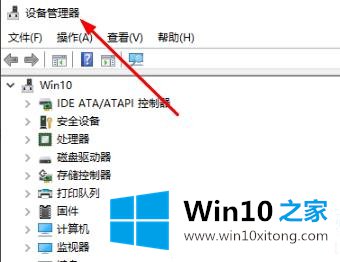
3.进入设备管理器后,单击“声音、视频和游戏控制器”。

4.右键单击选择您自己的声卡驱动程序,然后单击“属性”。

5.单击属性中的“驱动程序”,查看驱动程序版本。

以上是用win10检查声卡驱动版本的方法。您可以通过进入设备管理器来检查自己的声卡驱动程序版本。想了解更多问题,请收藏win10首页~
win10检查声卡驱动版本解决方法的完全处理要领就给大家分享到这里了,各位的问题不知道有没有得到解决呢?如果你还有别的windows系统相关的问题,可以继续在本站查找阅读。
下一篇:老鸟告诉您win10的操作技巧